چرا شما باید لپتاپی با درایو SSD خریداری کنید؟!
همانطور که شما هرگز یک بنز آخرینمدل را با موتور پیکان نمیخرید، به همان دلیل چه طور ممکن است انتخابتان یک لپتاپ مدل جدید باشد که از یک هارددیسک قدیمی استفاده میکند؟! اگر میخواهید یک کامپیوتر سریع داشته باشید، باید به فکر یک درایو SSD باشید.
هنگامیکه صحبت از عملکرد کلی کامپیوتر به میان میآید، درایو ذخیرهسازی بینهایت مهمتر از دیگر اجزای آن مانند CPU، RAM و Graphic chip ها است. بهمحض اینکه شما کامپیوترتان را روشن میکنید، برنامههای مختلفی را بازکرده و کارهای مختلفی انجام میدهید، پردازندهی سیستم شما در انتظار لودشدن دادههای دیسک است. حتی اگر شما هیچ فایلی را باز نکنید، انتقال دادهای انجام ندهید و یا حتی برنامهای را باز نکنید، سیستمعامل و نرمافزار شما از حافظهی مجازی در پسزمینه استفاده میکند.
با استفاده از نوعی تکنولوژی که در دههی 1950 به وجود آمده، درایوهای هارد دارای قطعات متحرک هستند که روی یک دیسک مغناطیسی چرخشی حرکت میکند. حال به بحث روی این موضوع که واقعاً چرا شما به یک درایو SSD نیاز دارید، میپردازیم.
بهبود قابلتوجه عملکرد
ازآنجاکه یک درایو اس اس دی دارای قطعات متحرک نیست، میتواند خواندن و نوشتن اطلاعات را بینهایت سریعتر از یک هارددیسک انجام دهد؛ تفاوت واقعی سرعت هنگام روشن شدن کامپیوتر و یا باز کردن یک برنامه، کاملاً به چشم میآید.
یک لپتاپ Dell Inspiron 15 5000 با پردازندهی Core i5 و 8 گیگابایت حافظهی رم از یک درایو هارد 5400 دور در دقیقه به یک لپتاپ با درایو SSD 250 گیگابایتی ارتقا داده شد و مشاهده شد که زمان لودشدن برنامهی Word 2016 از 31.9 ثانیه به 1.8 ثانیه، لود شدن مرورگر Chrome از 14 ثانیه به 1.1 ثانیه و لود شدن Excel نیز از 19.9 ثانیه به 1.8 ثانیه کاهش یافت.
با استفاده از یک درایو SSD، کامپیوتر میتواند با سرعت بالایی کار کند و زمان انتظار شما برای اجرای یک فرمان مثل اجرای یک برنامهی خاص را پایین بیاورد. تقریباً میتوان گفت که کپی کردن فایلها با داشتن درایو SSD بینهایت سریعتر است. در لپتاپهایی که در 12 ماه گذشته موردبررسی قرار گرفتند، عمل کپی کردن فایلها در مدلهایی با درایوهای SSD با سرعت متوسط 237.8 مگابیت در ثانیه انجام میشد درحالیکه این میزان در هارددیسکها بهطور متوسط تنها 33.9 مگابیت در ثانیه بود.
عمر باتری و دوام
درایوهای SSD از برق کمتری نسبت به هارددیسکها استفاده میکنند، زیرا مجبور به برقرسانی به هیچ بخش متحرکی نیستند. در لپتاپهای با درایوهای اس اس دی که ارزیابیشدهاند، بهطور میانگین باتری لپتاپها 7 ساعت و 9 دقیقه دوام آوردهاند. قابلتوجه است که در طول این آزمایش، بهطور پیوسته جستوجوی اینترنتی با استفاده از WiFi نیز در حال انجام بوده است. مقدار میانگین دوام باتری در لپتاپهای دارای هارددیسک بهطور متوسط تنها 5 ساعت و 43 دقیقه بوده است.
اگر شما در خصوص خراب شدن لپتاپ خود نگران هستید، قطعاً بهتر است انتخابتان یک لپتاپ با درایو SSD باشد. در صورت ضربه وارد شدن به درایوهای SSD احتمال آسیبدیدگی و خراب شدن این درایوها کمتر است، زیرا آنها فاقد سوزنها و صفحههای ظریف و حساس موجود در هارددیسکها هستند.
هزینهی درایوهای SSD
شکی نیست که هزینهی درایوهای SSD بیشتر از هارددیسکها است. در بیشتر لپتاپهای میان رده درایوهای اس اس دی وجود ندارند؛ هرچند برخی از سیستمهای واقعاً ارزانقیمت دارای حافظهی فلش eMMC هستند که یک نوع فضای ذخیرهسازی حالتجامد است اما سریعتر از هارددیسک نیست.
آیا میتوانید خودتان لپتاپتان را ارتقا دهید؟
چه در حال خرید یک لپتاپ جدید باشید و چه بخواهید لپتاپ قدیمی خود را ارتقا داده و بهروزرسانی کنید، میتوانید مقدار زیادی پول را با جایگزین کردن هارددیسک از پیش نصبشده یا درایو SSD کمظرفیت با درایو مناسبی که خودتان خریداری میکنید، ذخیره کنید. همهی لپتاپها توسط کاربر قابل ارتقا نیستند؛ در بسیاری از لپتاپها درایو SSD بر روی مادربرد لحیمکاری شده است و یا درجایی قرار دارد که نمیتوانید بدون آسیبرساندن به اجزای دیگر بهراحتی به آن دسترسی پیدا کنید.
با بررسی راهنمای خدمات لپتاپتان و یا یک حافظه یاب مانند ابزار Crimial Memory Adviser، نهتنها میتوانید پی ببرید که آیا لپتاپ شما قابل ارتقا است یا خیر بلکه میتوانید بفهمید که به چه نوع درایو SSD نیازمند است (2.5-inch SATA, mSATA, M.2 60mm or M.2 80mm). اگر در حال حاضر لپتاپی دارای هارددیسک است، قریببهیقین میتوان گفت که از یک درایو 2.5 اینچی SATA استفاده میکند. برای آموزش نصب درایو SSD در کنار هارددیسک لپ تاپ می توانید به این مقاله و برای آموزش نصب درایو SSD به کمک کدی می توانید به این مقاله مراجعه کنید.
هرچند ساختار هر لپتاپ با دیگری کمی متفاوت است، اما روند ارتقا درایو ذخیرهسازی آنها اساساً یکسان است. ابتدا باید از محتویات درایو موجود خود با استفاده از یک ابزار مانند EaseUS Todo Backup Free و یک درایو اکسترنال برای اتصال درایو جدید، back up بگیرید. پس از اتمام این کار، لپتاپ را بازکنید، درایو قدیمی را برداشته و بهجای آن درایو جدید را قرار دهید. بااینحال، بسیاری از مردم نمیخواهند ریسک احتمال شکستن هیچ جزئی از لپتاپشان را حین باز کردن آن بپذیرند. اکثر تولیدکنندگان صرفاً برای تغییر درایو، گارانتی شمارا لغو نمیکنند اگرچه بهتر است حتماً خودتان صحت این موضوع را بررسی کنید چراکه بعضی از تولیدکنندگان این کار را انجام داده و گارانتی را لغو میکنند. همچنین لازم است به یاد داشته باشید که اگر شما به چیزی آسیب برسانید یا در ارتقا آن دچار مشکل شوید، گارانتی و پشتیبانی فنی شما قطعاً این قبیل مشکلات را پوشش نخواهد داد.
فضای ذخیرهسازی
لپتاپهایی که دارای درایو SSD هستند معمولاً 128 گیگابایت یا 256 گیگابایت حافظهدارند که این مقدار بهخوبی پاسخگوی برنامهها و دادههای شما است. بااینحال، کاربرانی که بازیهای زیاد و یا بهطورکلی document های متعددی دارند، خواهان ذخیرهسازی برخی از فایلها در فضای ذخیرهسازی ابری (cloud) و یا در یک درایو هارد اکسترنال هستند. برخی از لپتاپهای گیمینگ و لپتاپهای workstation بهترین هر دو دنیا را ارائه میدهند: «داشتن یک درایو SSD سریع و یک هارددیسک با ظرفیت بالا»
کمبود فضای ذخیرهسازی ممکن است یک مشکل بهظاهر کوچک باشد اما اگر به مقولهی افزایش سرعت فکر کنیم میبینیم که ارزش سرمایهگذاری را دارد. اگر ازلحاظ مالی توانایی تهیهی درایو با فضای بزرگتری دارید، به یاد داشته باشید که 256 گیگابایت قابلکنترلتر و معقولتر و مناسبتر از 128 گیگابایت است.
حافظهی eMMC، یک نوع درایو SSD نیست
امروزه بسیاری از تولیدکنندگان لپتاپهای ارزانقیمت ادعا میکنند که لپتاپهایشان دارای درایو SSD هستند اما درواقع آن لپتاپها از حافظهی eMMC استفاده میکنند. اکثر کرومبوکها و سیستمهای ویندوزی باقیمت کمتر از 200 دلار این نوع فضای ذخیرهسازی را استفاده میکنند چراکه افزایش دوام و بهرهوری انرژی یک SSD واقعی را ارائه میدهد اما عملکرد یک SSD را ندارد. بهطور میانگین در لپتاپهای با حافظهی eMMC که مورد آزمایش قرارگرفتهاند، سرعت انتقال 37.8 مگابیت در ثانیه است. بااینحال، این سیستمها بهطور متوسط 8 ساعت و 52 دقیقه در آزمون تست باتری دوام آوردهاند.
بهترین نوع درایو SSD کدام نوع است؟
درایوهای SSD عملکرد فوقالعادهای دارند اما آن دسته از درایوهایی که از یک رابط PCIe-NVMe استفاده میکنند، دو تا سه برابر سریعتر از آنهایی هستند که از درایو SATA که نوع معمول اتصال هارد است استفاده میکنند. در آزمون سرعت انتقال فایل، درحالیکه درایو SATA معمولاً بهسرعت انتقال فایل از 125 تا 200 مگابیت در ثانیه میرسد، درایوهای SSD با رابط PCIe-NVMe میتوانند بهسرعت 550 مگابیت در ثانیه نیز برسند.
بااینحال متأسفانه بیشتر لپتاپهای معمول و لپتاپهای ارزانقیمت از درایوهای PCIe-NVMe پشتیبانی نمیکنند. لپتاپهای Dell XPS 13/15، Lenovo Yoga 900 و Razer Blade نمونههایی از لپتاپهایی هستند که در آنها درایو PCIe بهعنوان یک آپشن ارائه میشود. همهی مکبوکهای کنونی نیز از درایوهای PCIe استفاده میکنند.
درنهایت:
واقعیت این است که امروزه دلایل زیادی برای خرید یک لپتاپ با یک درایو سختافزاری مکانیکی وجود ندارد. اگر از SSD استفاده نکنید، با وجود برخورداری از پردازشگر سیستم و نرمافزارهای سریع، همیشه از یک تأخیر خستهکننده رنج میبرید. انجام خریدی هوشمندانه یا انجام یک ارتقا پس از خرید، انتخابتان را مقرون بهصرفهتر میکند.

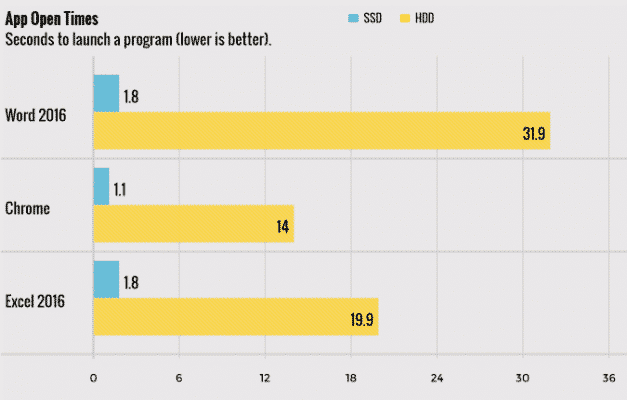
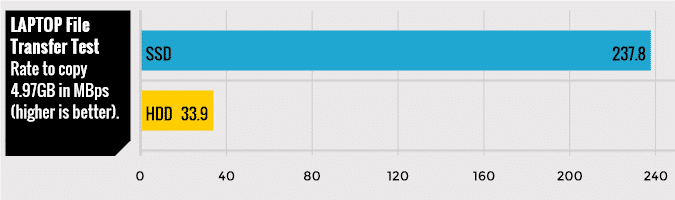
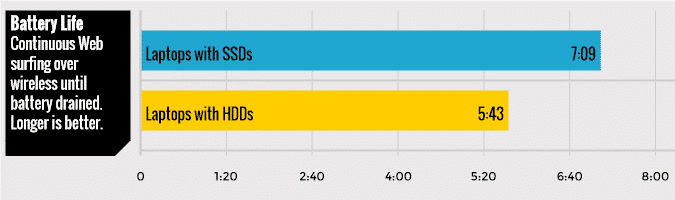







ثبت ديدگاه